有沒有搞錯?竟然要回去用 IE?因為之前在 YouTube 看到這部影片:現實的風向已經在變了? 為什麼 Microsoft Edge 的聲勢在國外開始水漲船高? 之後,就忍不住跳槽來玩,後來發現微軟 Edge 功能比想像中多,還發現了一些有趣的功能,非常適合正在學習各種英文、日文、西班牙文、法文、韓文...等等語言的學習者使用。甚至高階學習者與母語人士也非常適合拿來練聽各國腔調。
本文大綱
Edge 裡標記單字詞性
在文章頁面按下 F9,或按網址列上的沈浸式閱讀按鈕 ➡ 文法工具,依照需要開啟詞性。文章中的各單字就會標上對應顏色,也可以自訂顏色。
(你的 Edge 預設是中文介面,不用擔心,我只是懶得改回中文截圖 ?)
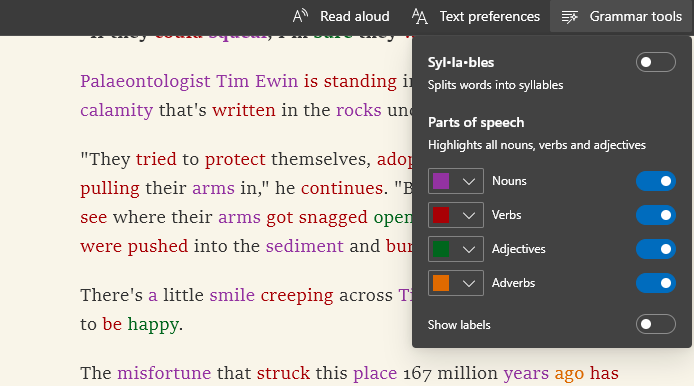
記不住顏色也沒關係,可以打開顯示標籤功能,就能在單字上面顯示詞性名稱。
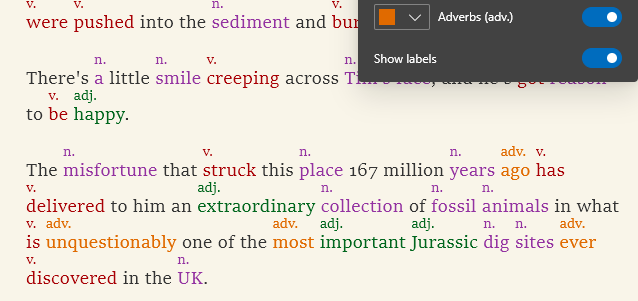
圖像記憶法
打開閱讀喜好設定 ➡ 圖片字典。當滑鼠移到單字上出現 ⭐ 星號的時候,按一下單字,就會出現單字的對應圖片。
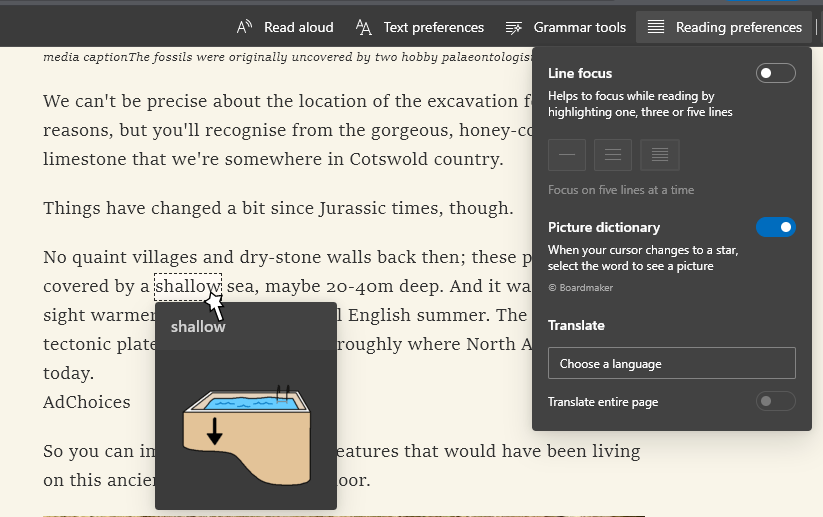
腔調聽力練習
大聲朗讀功能 ➡ 點選播放按鈕 ➡ 語音選項。
在這邊可以設定朗讀速度、聽到不同國家的人念的腔調。
怎麼打開沈浸閱讀功能?
有兩種方式:
- 在網址列按下進入沈浸式閱讀按鈕,或按熱鍵 F9。
- 選取一段文字 ➡ 按滑鼠右鍵 ➡ 在沈浸式閱讀程式開啟。
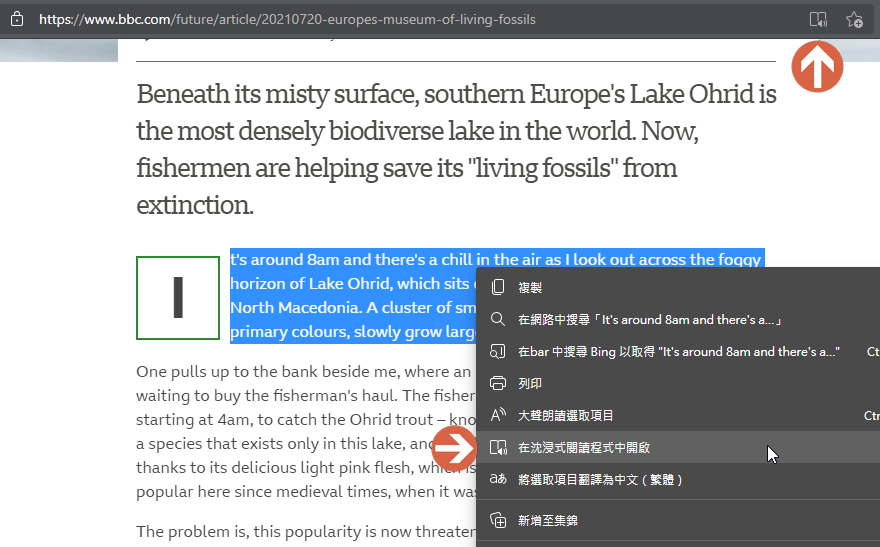
微軟 MS Edge 在哪裡下載?
- Windows 10 內建 Edge: 工作列 ➡ 搜尋 ➡ 鍵入 Edge。
- 或是到這邊下載: www.microsoft.com/edge
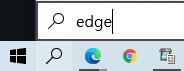
其他線上語言課程推薦
- [我老師] English with Joe / 1堂就能上 / 高品質1on1 (介紹) (請 私訊我) 讀者優惠
- TutorABC 成人 / TutorJR 兒童美語 / 英 / 24小時上課 / 90%+ 歐美老師 (介紹) 讀者優惠
- 巨匠西班牙文 / 英文 / 英日西韓法德 / 專業線型教材 (介紹) 讀者優惠
- OiKID / 兒美 / 符合 108 課綱 / 課前可看試教錄影 (介紹)
- Ringle / 英 / 頂大英美外師 / AI 量化進步曲線 / 價格透明 (介紹) 讀者優惠
- BizeTalk / 英 / 超平價 / 道地美式英文紮實教材 (介紹)
- 51Talk / 兒美 / 遊戲化上課介面 / 24小時上課 (介紹)
- YesOnline / 英 / 超花人力的一對一 客製課 (介紹) 讀者優惠
- WUWOW / 英 / 25分鐘一堂 / 15 分鐘前皆可免費取消 (介紹)
- NativeCamp / 英 / 每月 1899 一對一不限堂數免綁約吃到飽 (介紹)
- 歌倫比亞 / 英 / 機構類最高度客製化一對一 (介紹)
- ETalking / 英 / 嚴格分級 (介紹)
- Hi家教 / 英西日韓德法 / 月付999 低於5堂也可上課 (介紹)
- [自學] SPEAK AI / 英 / 比 ChatGPT 還強的 AI 老師 (介紹)
- [自學] ChatSpeakify / 英 / 與 AI 練習雅思跟托福口說 (介紹) 讀者優惠
- 英代外語 / 英日韓
- Engoo / 英 / 一對一
- Lingoda / 英德西法 / 60 天免費挑戰
- EF English Live / 英 / 跟不同國家的人當同學
- Winning English / 英 / 多益班
- English Ninjas / 英 / 一對一
- Cambly / 英 / 一對一
- OneClass / 英 / 兒童美語


留言